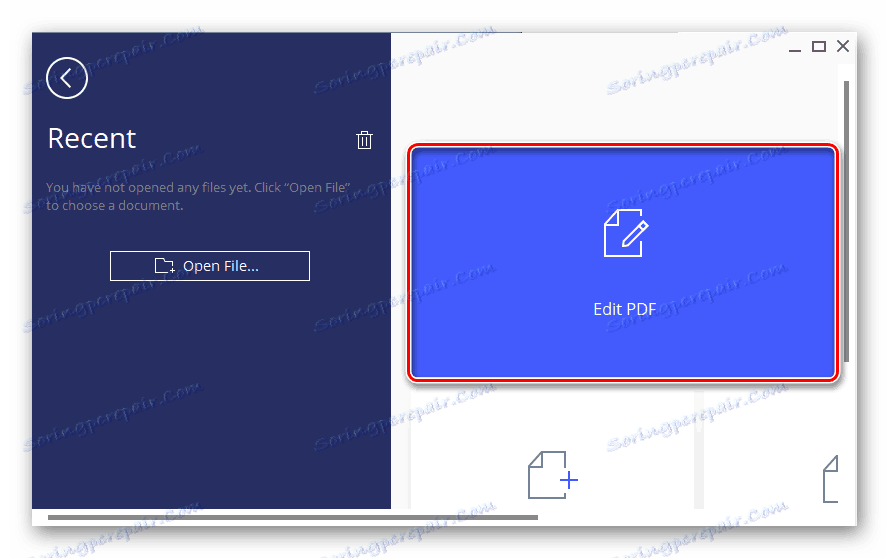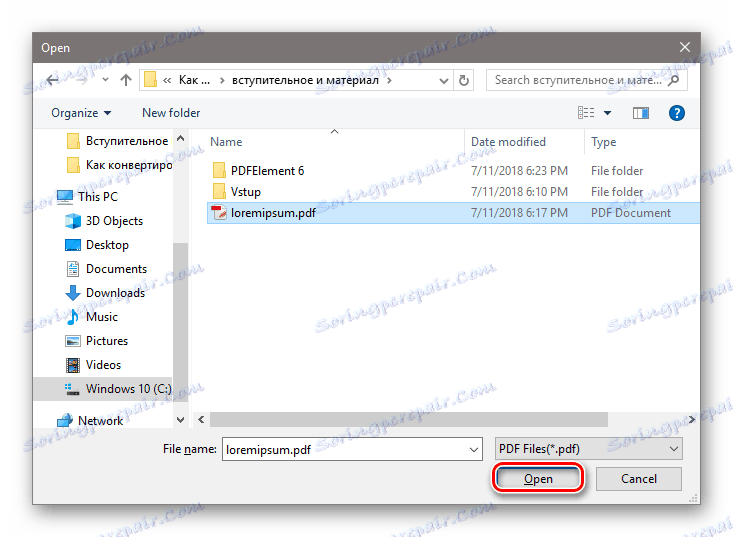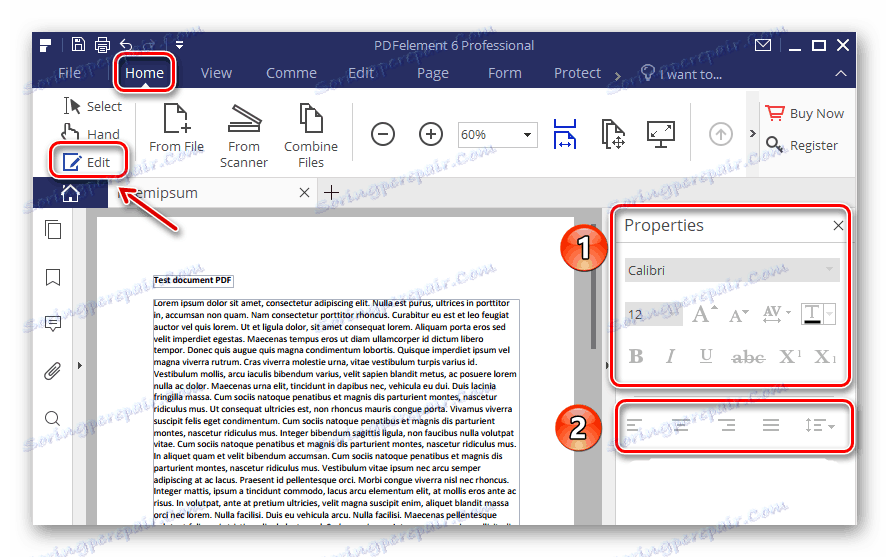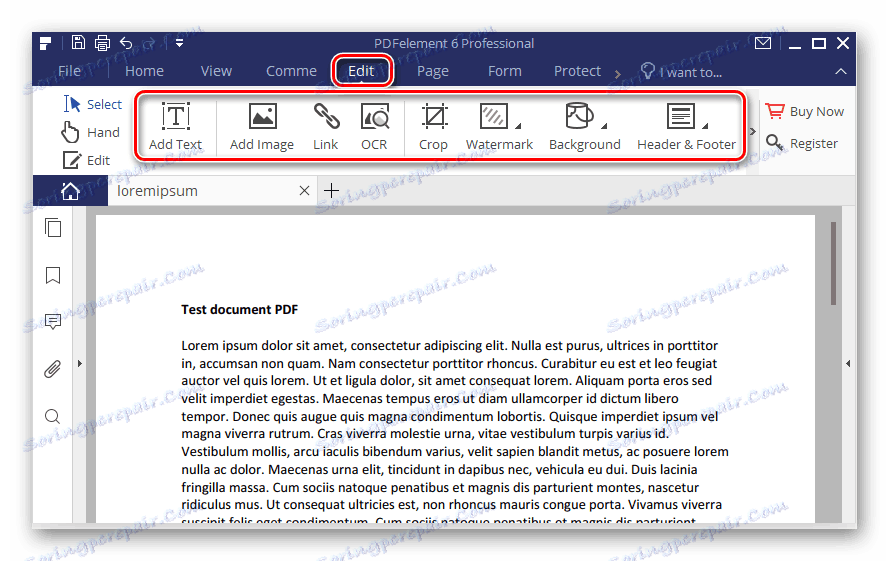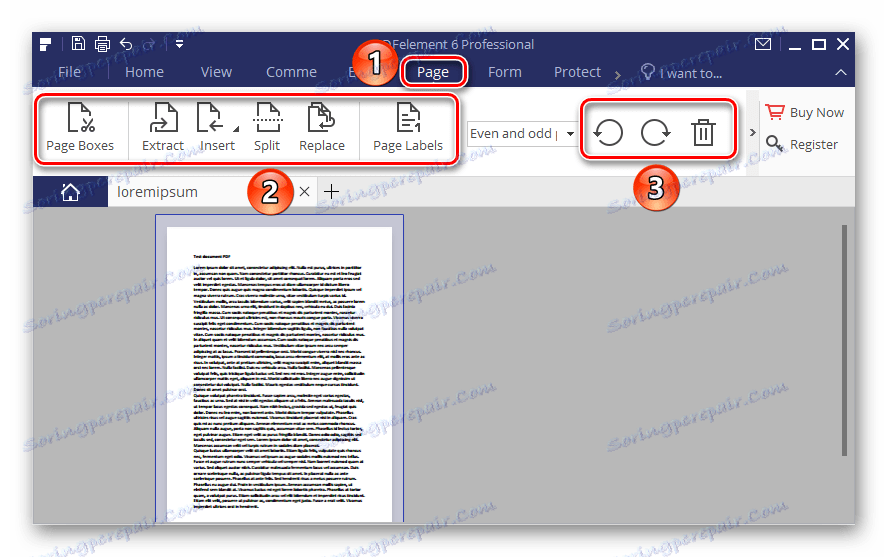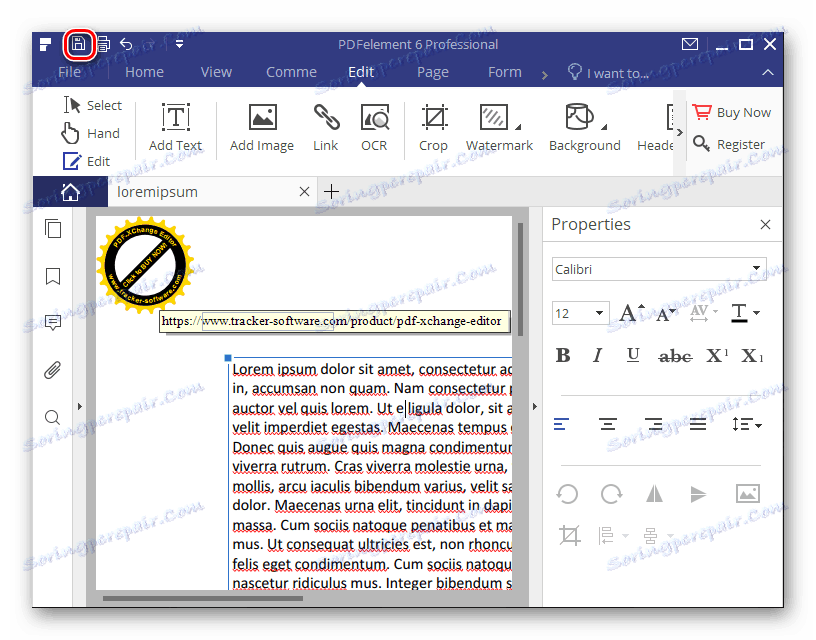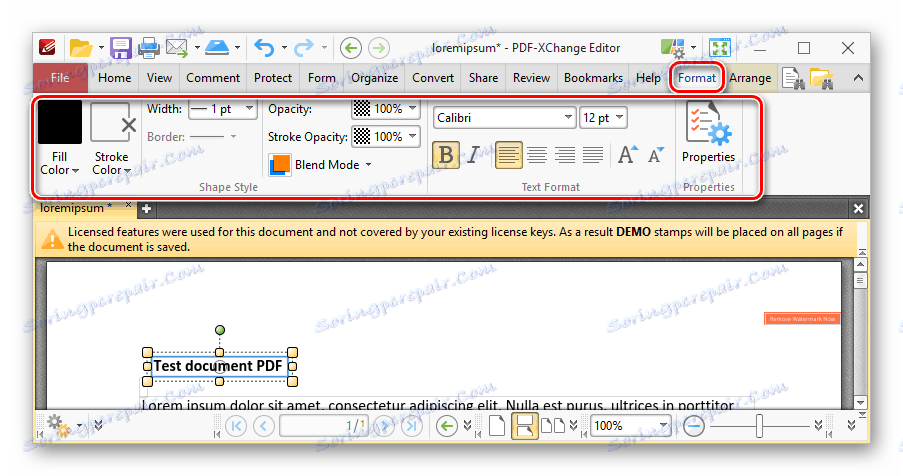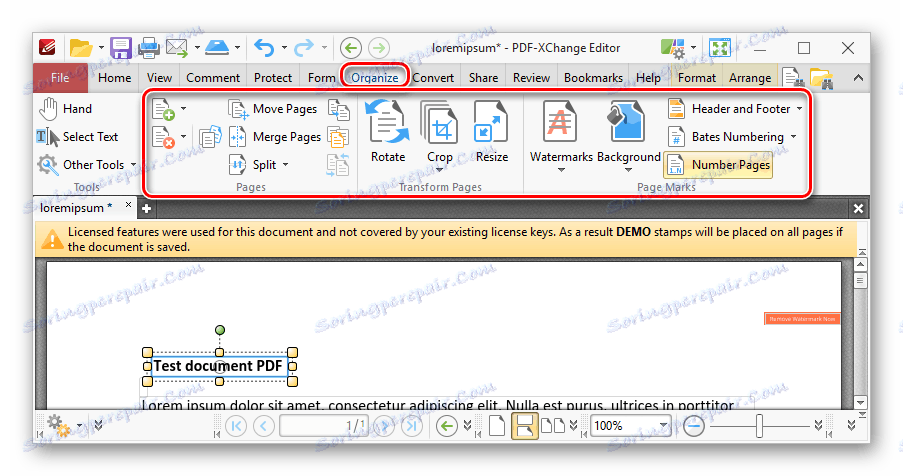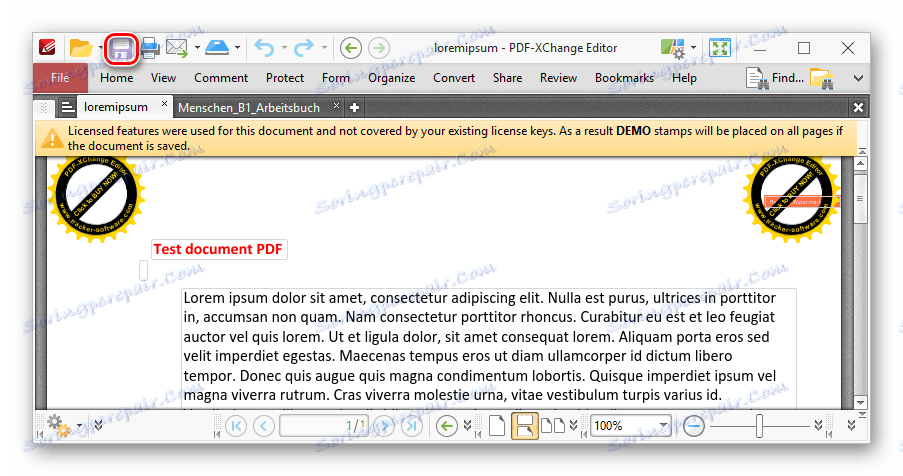Како уредити пдф датотеку
Због огромне популарности ПДФ-а, програмери креирају много уредника који су у могућности да раде са њим и омогућавају кориснику да изврши разне манипулације фајловима. У овом чланку ћемо причати о томе како и са којим програмима можете уређивати ПДФ документе. Почнимо!
Садржај
Уређивање ПДФ датотеке
До данас, мрежа има велики број уређивача програма ПДФ. Сви се разликују по типу лиценце, функционалности, интерфејсу, нивоу оптимизације итд. Овај материјал ће дискутовати о функцијама и могућностима две апликације креиране за рад са ПДФ документима.
Метод 1: ПДФЕлемент 6
ПДФЕлемент 6 садржи многе могућности које пружају могућност уређивања ПДФ докумената и више. Можете користити бесплатну верзију програма, али неки веома специјализовани алати у њему су блокирани или ће подразумевати додавање ПДФЕлемент-а у датотеку. Плаћена верзија је без таквих мана.
Преузмите најновију верзију ПДФЕлемента бесплатно.
- Отворите ПДФ датотеку коју треба уредити користећи ПДФЕлемент 6. Да бисте то урадили, кликните на тастер "Измени датотеку" .
![Панел Едит Филе у програму ПДФЕлемент6]()
- У стандардном систему "Екплорер" изаберите жељени ПДФ документ и кликните на дугме "Отвори" .
![Изаберите ПДФ датотеку за уређивање у ПДФЕлемент6]()
- Алати за уређивање докумената приказани су у два одељка на горњем панелу. Први је " Хоме" , где ћете морати кликнути на дугме "Измени" тако да се панел са алатима за измјену изабраног текста појављује у десном дијелу прозора. Садржи стандардни скуп алата за уређивање текста:
- Способност промјене типа и величине фонта;
- Алат за промену боје текста, тастерима који га чине болдом, у курзиву, додајеће подвучицу и / или укрсти изабрани текст. Могуће је ставити суперсцрипт или инсцрипт позицију;
- Опције које се могу применити на целу страницу су поравнање у средини и ивицама папира, дужина размака између речи.
![ПдфЕлемент 6 Одељак за уређивање текста]()
- Друга табла са алаткама - "Измени" - омогућава кориснику да изврши следеће акције:
- "Додај текст" - додати текст у отворени ПДФ;
- "Додај слику" - додајте слику у документ;
- "Веза" - направите текст као линк на веб ресурсу;
- "ОЦР" је функција препознавања оптичких карактера која може читати текстуалне информације и слике са фотографије документа у ПДФ формату и креирати нову страницу која садржи признате податке већ на дигиталном А4 листу;
- "Цроп" је алат за обраду странице документа;
- "Водени жиг" - додаје водени жиг на страницу;
- "Позадина" - мења боју листа у ПДФ документу;
- "Хеадер & Фоотер" - додаје заглавље и подножје респективно.
![Преглед уређивачких карактеристика у ПДФЕлементу 6]()
- Да бисте променили саму страницу у отвореном документу, а не садржај на њему (ипак, може утицати на промјену параметара листе), додијељен је посебан таб "Страница" . Ако се укључите у њега, пронаћи ћете следеће алате:
- "Кутије страница" је исто као и обрезивање страница;
- "Ектрацт" - омогућава вам да изрезате неколико или једну страницу из документа;
- "Инсерт" - омогућава могућност уметања потребног броја страница у датотеку;
- "Сплит" - подели један ПДФ са неколико страница у неколико датотека на једној страници;
- "Реплаце" - замењује странице у датотеци са онима које требате;
- "Ознаке странице" - нумерисане на страницама;
- " Ротирање и брисање тастера" - окрените страницу у одређеном правцу и избришите је.
![Уређивање ПДФ-ова у Пдфелементу 6]()
- Датотеку можете сачувати кликом на икону дискете у горњем левом углу. Она ће бити сачувана на истом месту као и оригинални.
![Чување обрађене датотеке у ПДФЕлемент6]()
ПДФЕлемент 6 има леп тилед интерфаце који је скоро потпуно копиран Мицрософт Ворд . Једини недостатак је недостатак подршке руском језику.
Метод 2: ПДФ-КСЦханге Едитор
ПДФ-КСЦханге Едитор пружа нешто скромнији скуп могућности за уређивање од претходне апликације, али обичан корисник ће бити више него довољан за обављање свакодневних задатака. Добар интерфејс и доступност бесплатне верзије доприносе томе.
Преузмите најновију верзију ПДФ-КСЦханге Едитор-а бесплатно
- Отворите документ који треба уредити у ПДФ-Ксцханге Едитор-у. У њему кликнемо на текст и идемо на картицу "Формат" . Овдје су доступни такви алати за рад са текстом:
- "Попуните боју" и "Боја боја" - одабир боје текста и оквира око знакова, респективно;
- "Ширина" , "Опацити" , "Опацити Строке" - подешавање ширине и транспарентности два горе наведена параметра;
- Плоча "Формат текста" садржи листу доступних фонтова, њихову величину, могућност прављења крепких или курзивних текстова, стандардне методе усклађивања текста и алат за пренос знакова испод линије или изнад.
![Алати за уређивање текста и обликовање у ПДФ документу у ПДФ-Ксцханге уређивачком програму]()
- Картица "Организација" је дизајнирана за рад са целом страном, где се налазе следеће опције:
- Додавање и брисање страница - два дугмета која изгледају као лист папира са плусом (додавање листе) и минус (брисање) у доњем десном углу иконе.
- "Мове Пагес" , "Мерге Пагес" , "Сплит" - померање, повезивање и раздвајање страница;
- Ротирање , обрезивање, промена величине - ротирање, обрезивање и промена величине папира;
- "Водени жигови" , "Позадина" - додајте водене жигове на страницу и промените његову боју;
- "Хеадер анд Фоотер" , "Батес Нумберинг" , "Пагес Нумбер" - додавање заглавља и подножја, Батес-нумерисање, као и једноставно нумерисање страница.
![Алати за уређивање ПДФ страница у ПДФ-Екцханге уређивачу]()
- Чување ПДФ датотеке се појављује кликом на икону дискете у горњем левом углу.
![Чување обрађене датотеке у ПДФ-Екцханге Едитор-у]()
Закључак
Овај чланак прегледао је функционалност два уредника ПДФ докумената - ПДФЕлемент 6 и ПДФ-Ксцханге Едитор. У поређењу са првим, други има мање функционалности, али се понаша са јединственим и "озбиљнијим" интерфејсом. Оба програма нису преведена на руски језик, али већина икона алата омогућава нам да разумемо шта раде на интуитивном нивоу.